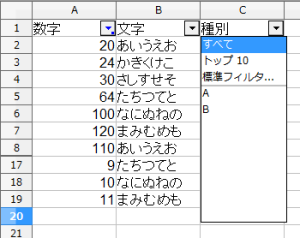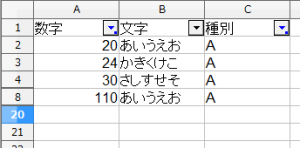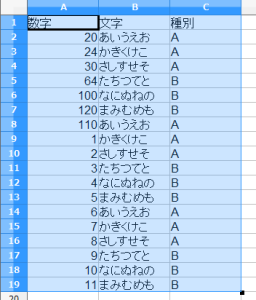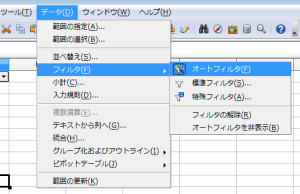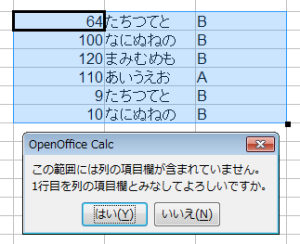OpenOffice Calcにはフィルタ機能というものがあります。
このフィルタとは条件によりデータを抽出する機能です。
OpenOffice Calcのフィルタにはオートフィルタ・標準フィルタ・特殊フィルタの
3種類ありますが今回はオートフィルタの設定方法を紹介します。
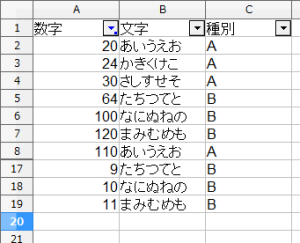 オートフィルタはドロップダウンリストから指定した条件に合致した項目を表示する機能です。 ドロップダウンリストのボタンをクリックすると表示する条件を指定できます。 ドロップダウンリストの中にあるリストは「すべて」・「トップ10」・「標準フィルタ…」・項目に書かれている情報の4種類です。 「すべて」を選ぶと全てが表示します。 「標準フィルタ…」はフィルタの条件をユーザーが指定する標準フィルタの条件入力を使います。
Aを選択した場合はAが種別列に書かれた項目のみが表示されるように このオートフィルタは複数の条件を追加する形でドロップダウンリストを複数押せます。 |
| オートフィルタの設定解除の方法は… |
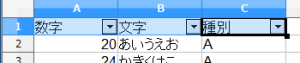 ドロップダウンリストのあるセルを選択して 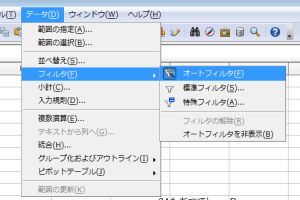 上部のメニューの「データ」を開き、「フィルタ」の「オートフィルタ」を選択します。これで解除されます。 |